
Sadržaj:
- Autor John Day [email protected].
- Public 2024-01-30 09:33.
- Zadnja promjena 2025-01-23 14:47.

U ovom projektu pokazat ću vam kako izgraditi digitalni laserski infracrveni termometar s prilagođenim 3D tiskanim kućištem!
Korak 1: Uvod


Infracrveni termometri široko se koriste u mnogim radnim okruženjima za određivanje temperature površine objekta. Često su u stroju ili elektroničkom krugu povišene temperature jedan od prvih znakova da nešto nije u redu. Brza beskontaktna provjera infracrvenim termometrom može vas obavijestiti o tome što se događa s temperaturom stroja, pa se možete isključiti ako uzrokuje trajna oštećenja.
Infracrveno zračenje je samo još jedna vrsta zračenja koja postoji na elektromagnetskom spektru. Ne možemo to vidjeti, ali ako stavite ruku blizu nečega vrućeg poput ploče za kuhanje, tada biste osjetili učinke infracrvenog zračenja. Svi objekti emitiraju energiju u obliku infracrvenog zračenja. Većina ručnih termometara koristi leću za fokusiranje svjetla s jednog objekta na termopipu koja apsorbira IC zračenje. Što se više infracrvene energije apsorbira, postaje sve toplije i razina topline se pretvara u električni signal koji se na kraju pretvara u očitanje temperature.
Neki dan sam radio na strujnom krugu i imao sam komponentu koja se jako zagrijala. Htio sam znati temperaturu komponente, ali budući da ne posjedujem infracrveni termometar, odlučio sam izgraditi vlastiti. Ima prilagođeno 3D tiskano kućište tako da ga svatko može ispisati i sastaviti kod kuće.
To je jednostavan projekt i mogao bi se koristiti kao izvrstan uvod u senzore, 3D dizajn/tisak, elektroniku i programiranje.
Odricanje od odgovornosti: Očigledno nije prikladno za medicinsku uporabu. Ovaj projekt služi samo za zabavu, a ako vam je za medicinsku uporabu potreban infracrveni termometar, naručite onaj koji zadovoljava medicinske standarde/ispitivanja.
Pretplatite se na moj YouTube kanal kako biste me podržali i vidjeli zabavnije projekte.
Korak 2: Potrebne komponente
Komponente potrebne za ovaj projekt su u nastavku:
1. Trenutni prekidač gumba Amazon
2. Otpornici (5K Ohm, 200 Ohm) Amazon
3. 5V Laser Amazon
4. Arduino Nano Amazon
5. Uključivanje/isključivanje prekidača Amazon
6. OLED zaslon od 0,96 Amazon
7. Senzor temperature GY-906 (ili senzor MLX90614 s odgovarajućim kondenzatorima/otpornicima) Amazon
8. 9V baterija Amazon
9. 3D pisač/vlakna (koristim Hatchbox PLA iz Amazona)
Otkrivanje: Amazonske gornje veze su partnerske veze, što znači da ću bez dodatnih troškova zaraditi proviziju ako kliknete i obavite kupnju.
Korak 3: GY-906 Infracrveni senzor temperature
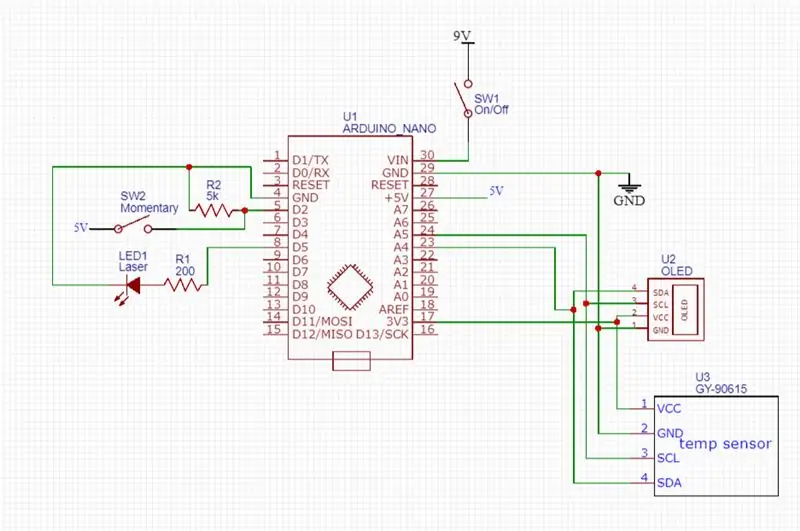
Koristio sam infracrveni senzor termometra GY-906 koji je ploča za razbijanje beskontaktnog infracrvenog termometra tvrtke Melexis.
Ploča za probijanje vrlo je jeftina, laka za integraciju, a verzija s razbijačkom pločom dolazi s 10K pull up otpornika za I2C sučelje. Dolazi tvornički kalibriran s rasponom od -40 do +125 stupnjeva Celzijusa za temperaturu senzora i od -70 do 380 stupnjeva Celzija za temperaturu objekta. Točnost ovog senzora je otprilike 0,5 stupnja Celzijusa.
Korak 4: Elektronika
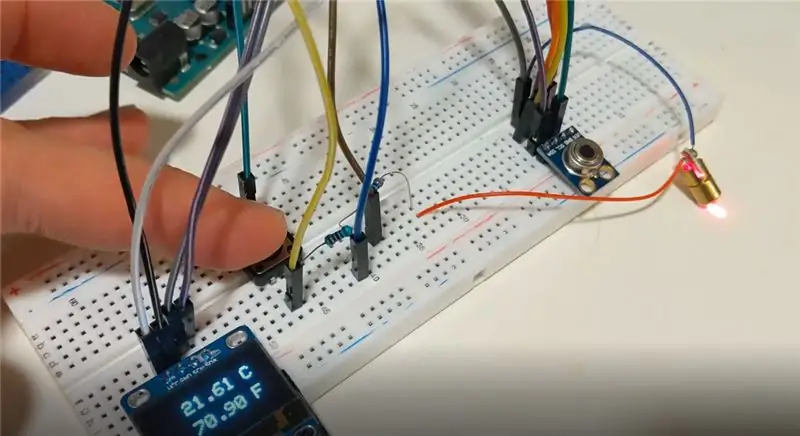
Sada kada ste prikupili sve potrebne komponente, vrijeme je da počnete sastavljati sve zajedno. Preporučio bih da prvo ožičite sve na ploči, a zatim kad sve ispravno funkcionira, nastavite i lemite sve na perf ploču.
S lijeve strane imamo naš laser s otpornikom za ograničavanje struje od 200 ohma koji se napaja s digitalnog izlaza 5. Tu je i standardni trenutni gumb koji je spojen između 5 V i digitalnog ulaza 2. Postoji 5K otpornik prema dolje tako da kada prekidač je otvoren, ulaz ne pluta i umjesto toga bit će postavljen na 0V.
S desne strane imamo naš glavni prekidač za uključivanje/isključivanje koji povezuje našu 9V bateriju s VIN i GND pinovima arduino nano. OLED zaslon i infracrveni osjetnik temperature GY-906 spojeni su na 3,3 V, a SDA linije spojene na A4, a SCL na A5. Oled zaslon i GY-906 već imaju pull-up otpornike na I2C linijama.
Korak 5: Programiranje
Pretpostavit ću da znate programirati svoj arduino nano, ali ako ne, postoji mnogo sjajnih vodiča dostupnih na mreži.
Morat ćete instalirati sljedeće knjižnice kako bi se kôd mogao kompajlirati.
1. Adafruits SSD1306
2. Adafruits MLX90614
Program stalno čita podatke o temperaturi s MLX90614, ali se prikazuje na OLED -u samo kad se pritisne okidač. Ako se okidač pritisne, uključuje se i laser koji pomaže identificirati koji se objekt mjeri.
Korak 6: 3D dizajn/Ispis/Sklapanje
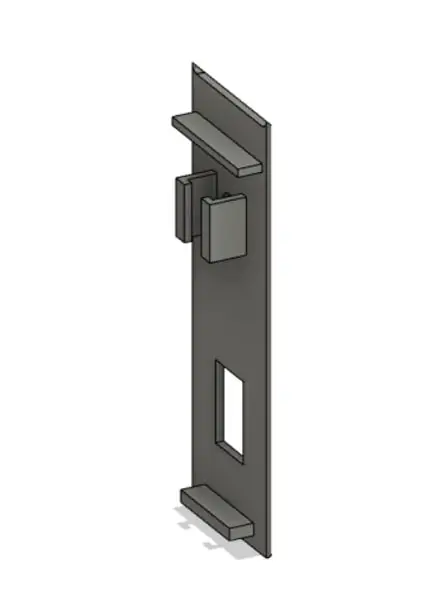

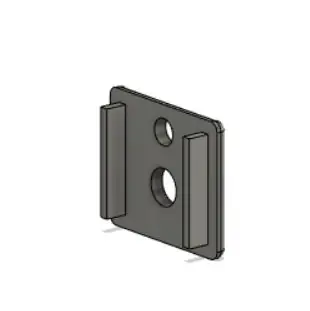
Dizajnirao sam vagu u Fusion 360.
U podnožju termometra ima mjesta za bateriju od 9 V, prekidač za uključivanje/isključivanje i naš mehanizam okidača koji je samo jednostavan trenutni gumb. Poklopac baze će zaskočiti. Postoji rupa za usmjeravanje ožičenja osnovnih dijelova u gornji dio termometra.
Postoji otvor za.96 inčni OLED zaslon i prednji dio na vrhu termometra za vaš laser i vaš senzor MLX90614. Laser i senzor mogu se pritisnuti u otvor. Gornji dio je za arduino nano i bit ću iskren, stvarno sam podcijenio količinu ožičenja koja mi je potrebna za povezivanje u malo prostora. Mnoge žice su se gubile kad sam gurnuo arduino nano u mali prostor pa sam na kraju upotrijebio pištolj za ljepilo da držim žice na mjestu, gurajući nano unutar kućišta. Uvijek sam stavljao svoj arduino nano na standoffse u slučaju da ga kasnije želim ponovno koristiti za neki projekt, pa su zastoji zauzeli puno dodatne prostorije koja ne bi bila potrebna ako ste ga trajno lemili na perf ploču. Ipak, na kraju sam sve ožičio i u kućištu pa pritisnem gornji poklopac.
Ovaj ispis je prilično nezgodan kako bi izgledao sjajno, jer sam glavnu podlogu koju sam ispisao sa stražnjom stranom ekrana okrenutom prema dolje. Kut za OLED zaslon je prilično visok pa sam ispisao s nosačima na ploči za izradu, ali zbog toga površina izgleda manje savršeno. Možda je to samo problem s mojim pisačem i siguran sam da je moguće postići sjajan izgled ako unesete postavke pisača, ali nije me baš briga jer je ovo alat.
Thingiverse veza
Korak 7: Isprobajte

Sada kada ste sastavili i programirali laserski infracrveni termometar, vrijeme je da ga isprobate!
Pritisnite gumb za uključivanje, pričekajte da se oled zaslon učita i uživajte u svom novom termometru. Pretplatite se na moj youtube kanal kako biste me podržali i pogledali više projekata/video zapisa. Hvala na čitanju!
Preporučeni:
IOT pametni infracrveni termometar (COVID-19): 3 koraka

IOT Pametni infracrveni termometar (COVID-19): Zbog ustanka COVID-a 2019. godine odlučili smo napraviti IOT Pametni infracrveni termometar koji se povezuje s pametnim uređajima kako bi prikazao zabilježenu temperaturu, ovo nije samo jeftinija alternativa, već i sjajna nastavni modul za tehniku i IOT koji će
Napravite infracrveni termometar za COVID-19 s MicroPythonom: 8 koraka

Uradi sam infracrveni termometar za COVID-19 s MicroPythonom: Zbog izbijanja koronavirusne bolesti (COVID-19), HR tvrtke mora mjeriti i registrirati temperaturu svakog radnika. Ovo je dosadan i dugotrajan zadatak za HR. Tako sam napravio ovaj projekt: radnik je pritisnuo gumb, ovo u
Arduino infracrveni termometar pištolj MDF kućište: 4 koraka (sa slikama)

Arduino infracrveni termometar s pištoljem od MDF-a: Ovaj projekt služi za izradu infracrvenog termometra s Arduinom, sklop je postavljen u kućište od MDF-a koji izgleda kao medicinski infracrveni termometar na tržištu. Senzorni infracrveni termometar GY-906 koristi se za mjerenje temperature objekta bez kontakta, može značiti
Koristite pametni telefon kao beskontaktni termometar / prijenosni termometar: 8 koraka (sa slikama)

Koristite pametni telefon kao beskontaktni termometar / prijenosni termometar: Mjerenje tjelesne temperature beskontaktnim / beskontaktnim poput termo pištolja. Napravio sam ovaj projekt jer je Thermo Gun sada jako skup, pa moram pronaći alternativu za izradu DIY -a. A svrha je napraviti s niskobudžetnom verzijom.SuppliesMLX90614Ardu
Infracrveni termometar na bazi Arduina - IR termometar na bazi Arduina: 4 koraka

Infracrveni termometar na bazi Arduina | Infracrveni termometar pomoću Arduina: Bok dečki, u ovim uputama napravit ćemo beskontaktni termometar pomoću arduina. Budući da je ponekad temperatura tekućine/krutine previsoka ili preniska, a onda je teško stupiti u kontakt s njom i pročitati je temperatura u tom prizoru
